在动画视频演示制做中适当地为元素添加动画效果, 不仅可让动画更加生动形象,还可带来更好的视频视觉效果。 使用万彩录屏大师, 可进行动画效果设置, 轻松为图像和文本添加进场,强调,退出动画效果,以及设置动画的显示时长。
一,添加元素动画效果
1. 添加元素物体动画效果(进场,强调以及退出)
在场景中添加元素物体后,点击该元素物体,然后双击其所在的动画条便可添加或修改其进场及退场动画效果。另外,在改元素动画进度条中, 还可点击“+”图标添加强调动画效果。
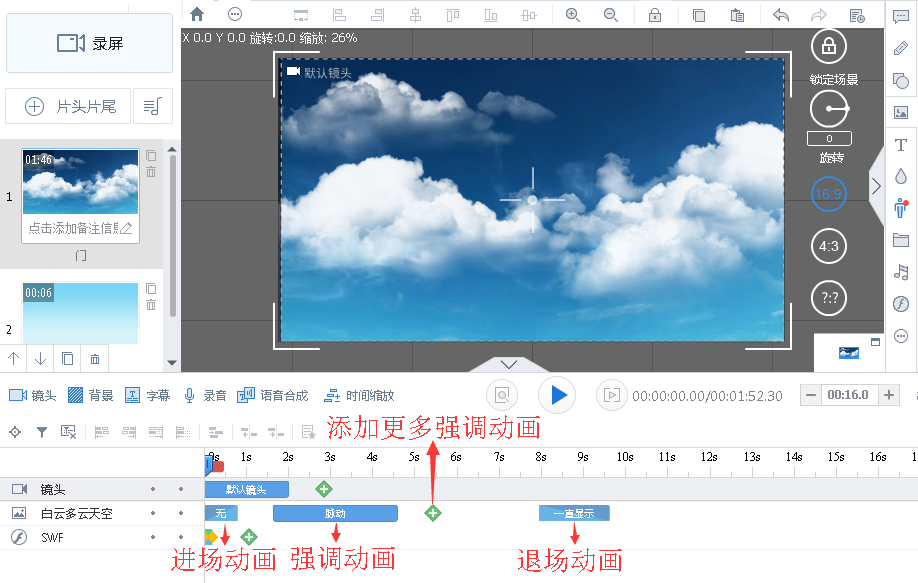
【图1▲】
特殊效果
1)无
若你想要设置元素物体直接进场而不需要添加任何动画效果时,可双击元素物体所在的动画条,设置其动画效果为“无”。
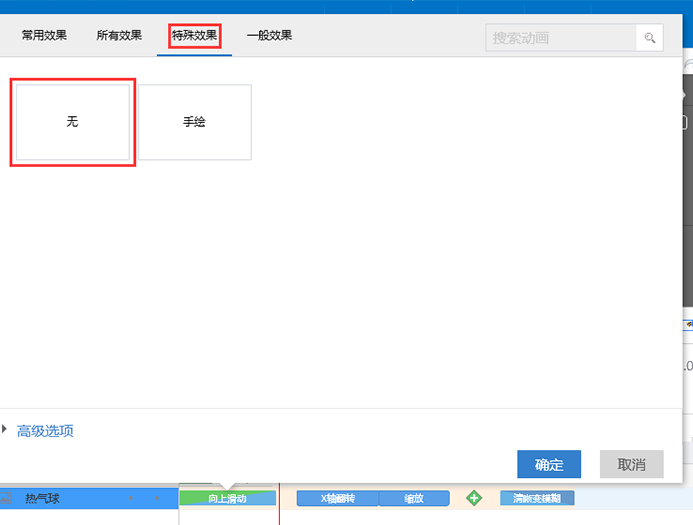
【图2▲】
2)手绘
或者如果你想添加生动的手绘效果让您的演示看起来更形象有趣,可以双击元素物体的动画条,在特殊效果选项中设置其动画效果为“手绘”。
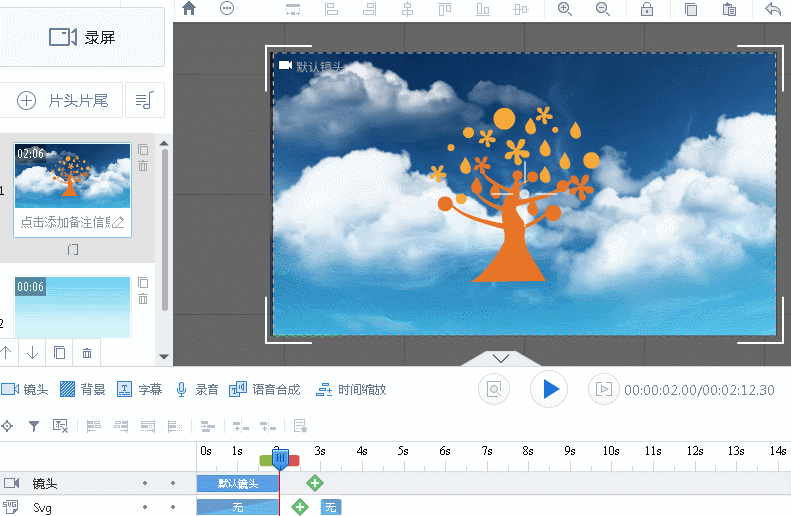
【图3▲】
3)移动 (主要体现于强调动画效果)
添加了元素物体的进场效果后,可点击其右边的“+”图标,在弹出窗口中选择“移动”效果便可成功设置元素物体移动。
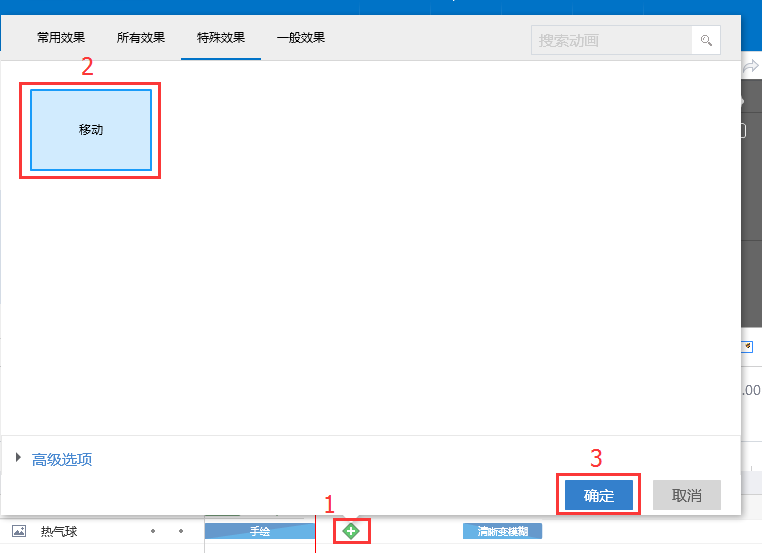
【图4▲】
4)一直显示(主要体现于退场动画效果)
若你想要元素物体一直显示,可把该元素物体的退场效果设置成“一直显示”。
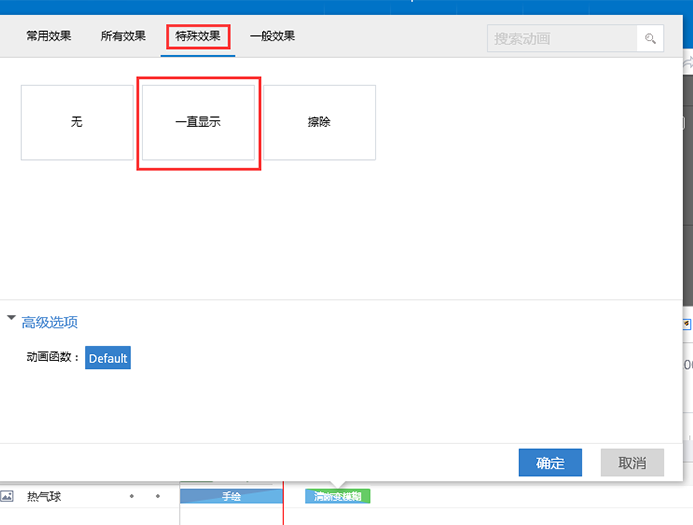
【图5▲】
一般效果
在场景中添加元素物体后,你也可以轻松设置元素物体的一般动画效果,如:百叶窗、弹入,展开、伸展、手型推出、渐变进入、盖章、滑动等。
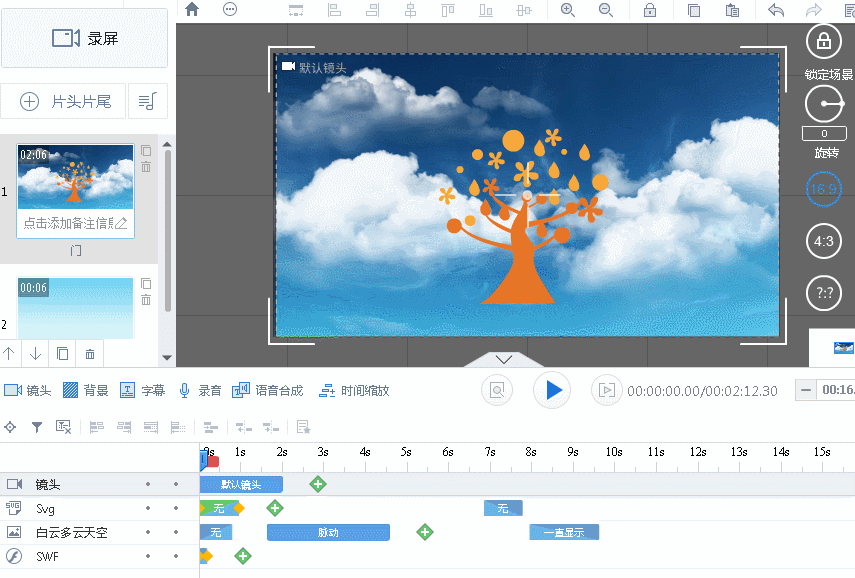
【图6▲】
2. 添加文本效果(进场,强调以及退出)
添加“T”图标添加文字后,你也可以为文字设置精美的动画效果。点击文本,选中文本所在的动画条,双击添加文本的动画效果,选中动画效果后设置其高级选项。
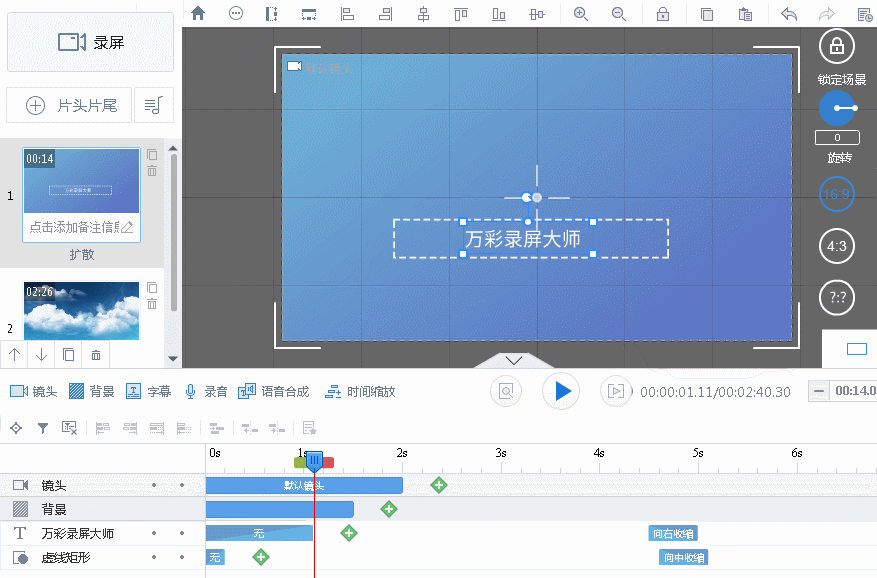
【图7▲】
二:设置动画显示时长
为元素物体添加进场、强调及退场动画效果后,可拖动其动画条设置其动画显示时长。
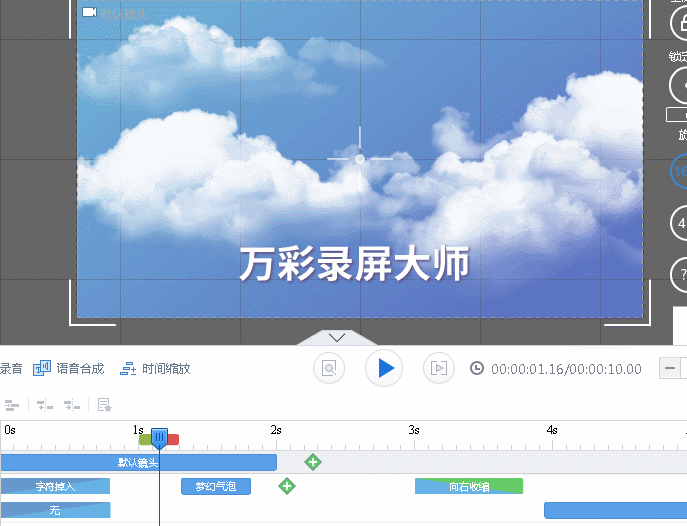
【图8▲】
